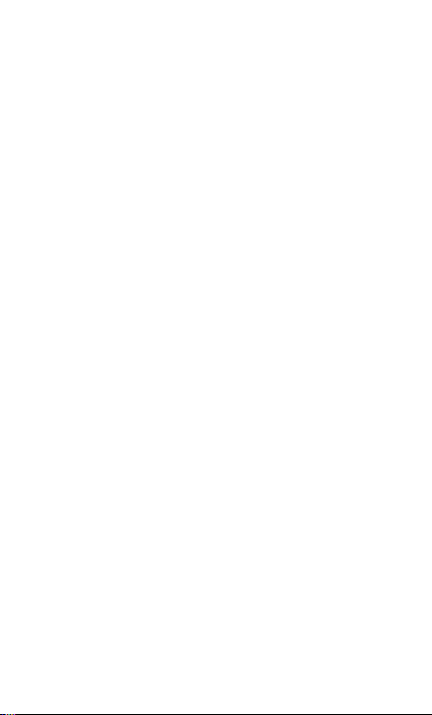
HTC’ye Hoşgeldiniz
Kolay Kullanım Kılavuzu
Telefonunuzu kullanma ile ilgili daha bütünlüklü bir
kılavuz için, Kullanım Kılavuzu PDF dosyasını indirin.
http://www.htc.com/europe/support.aspx
http://www.htc.com/mea-en/support.aspx
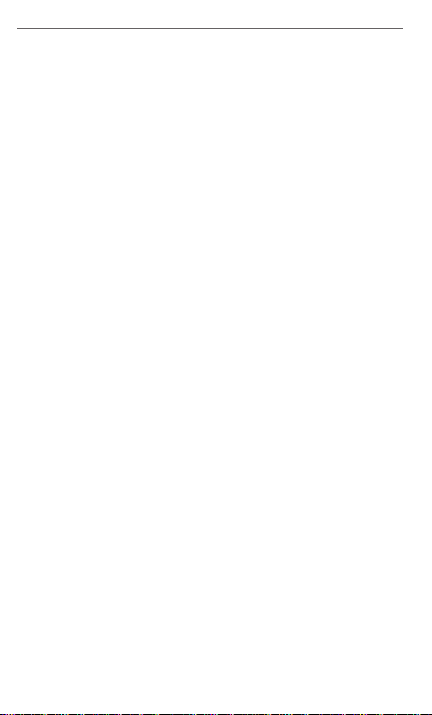
2 Kolay Kullanım Kılavuzu
Lütfen Devam Etmeden Önce Okuyun
CİHAZDAN ÇIKARTTIĞINIZDA PİL TAM ŞARJ EDİLMEMİŞ HALDEDİR.
TELEFONUNUZ ŞARJ OLURKEN PİLİ ÇIKARTMAYIN.
BU AYGITI SÖKERSENİZ YA DA SÖKMEYE ÇALIŞIRSANIZ GARANTİNİZ
GEÇERSİZ HALE GELİR.
GİZLİLİK KISITLAMALARI
Bazı ülkeler, telefon görüşmesinin kaydedileceğinin tam olarak
bildirilmesini gerektirmektedir. Bu nedenle görüşmenin kaydedildiği
konusunda konuştuğunuz kişiye haber vermenizi zorunlu kılmaktadır.
Telefonunuzun kayıt özelliğini kullanırken her zaman bulunduğunuz
ülkenin yasalarına ve yönetmeliklerine uygun hareket edin.
Zararların Sınırlandırılması
YÜRÜRLÜKTEKİ YASALAR TARAFINDAN İZİN VERİLEN AZAMİ ÖLÇÜDE,
HİÇBİR DURUMDA HTC YA DA TEDARİKÇİLERİ, KULLANICIDA YA DA
HERHANGİ BİR ÜÇÜNCÜ ŞAHISTA MEYDANA GELEBİLECEK, YARALANMA,
GELİR KAYBI, İTİBAR KAYBI, İŞ FIRSATI KAYBI, VERİ KAYBI VE/VEYA
HERHANGİ BİR ŞEKİLDE YÜKÜMLÜLÜKLERİN GERÇEKLEŞTİRİLMESİ, YERİNE
GETİRİLMESİ YA DA GETİRİLMEMESİNDEN KAYNAKLANAN, BUNLARLA
İLGİLİ OLAN YA DA ÖNCEDEN BİLİNEBİLİRLİĞİ DİKKATE ALINMADAN HAVA
DURUMU BİLGİLERİNİN, VERİLERİN YA DA BELGELERİN KULLANILMASI
DAHİL ANCAK BUNLARLA SINIRLI OLMAMAK ÜZERE SÖZLEŞMEYE YA DA
UYGULAMALARA BAĞLI OLARAK, DOLAYLI, ÖZEL, SONUÇTA MEYDANA
GELEN, TESADÜFİ YA DA CEZA GEREKTİREN ZARARLARDAN SORUMLU
OLMAYACAKTIR.
*** ÖNEMLİ HATIRLATICI ***
Telefondaki bazı uygulamalar, devamlı internet bağlantısına ihtiyaç duyar.
Sabit ücretli bir veri planı almanız kesinlikle önerilir. Sabit ücretli bir veri
planı kullanmıyorsanız, telefonunuz İnternet'e eriştiğinde veri bağlantısı
için yüksek ücretler ödemek zorunda kalabilirsiniz. İnternet erişimini
kullanan telefon uygulamalarını kullanmadan önce mobil operatörünüzle
veri aktarım ücretlerini görüşmenizi şiddetle tavsye ederiz.
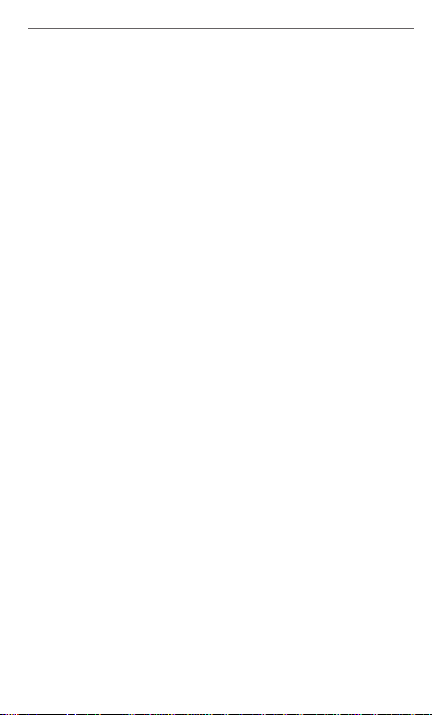
Kolay Kullanım Kılavuzu 3
İçindekiler
1. Kutunun İçindekiler ......................................................... 4
2. Telefonunuzu Tanıyın ...................................................... 4
3. Telefonu Açmadan Önce ................................................ 5
4. Başlangıç .............................................................................. 8
5. Giriş Ekranı .......................................................................... 9
6. Kilit Ekranı ..........................................................................10
7. Kişilerinizi Telefonunuza Ekleyin ...............................11
8. Arama Yapma ..................................................................12
9. Ekran Klavyesini Kullanma ...........................................12
10. İnternet’e Bağlanın .........................................................13
11. İletinizi Ulaştırın ...............................................................15
12. Bilgisayarınızla Eşleştirme ............................................17
13. Telefonunuzu Sıfırlama ................................................. 18
14. Sorun Giderme İpuçları ................................................19
Ek: Güvenlik ve Diğer Uyarılar ...........................................21

4 Kolay Kullanım Kılavuzu
1. Kutunun İçindekiler
HTC Touch2
•
USB senk kablosu•AC adaptör
Pil
•
3,5 mm stereo kulaklık
•
•
Kolay Kullanım Kılavuzu
•
2. Telefonunuzu Tanıyın
Ön panelde aşağıdaki denetimler yer almaktadır:
Uyarı LED'i
KONUŞ/
GÖNDER
Ahize kulaklığı
Touch Screen
Yakınlaştırma/
Uzaklaştırma
Çubuğu
SONLANDIR/GÜÇ
GİRİŞ
BAŞLAT
GERİ
Ses düzeyini ayarlamada kullanılacak oan SES DÜZEYİ
YUKARI ve SES DÜZEYİ AŞAĞI tuşları telefonun sol
panelinde bulunur.
Üst paneldeki ses jakı, telefonla beraber verilen 3,5
mm stereo kulaklığı takmanıza yarar. Alt panelde,
telefonunuzun pilini şarj etmek veya telefonunuzu
bilgisayara bağlamak için kullanabileceğiniz bir senk.
bağlayıcısı bulunur.
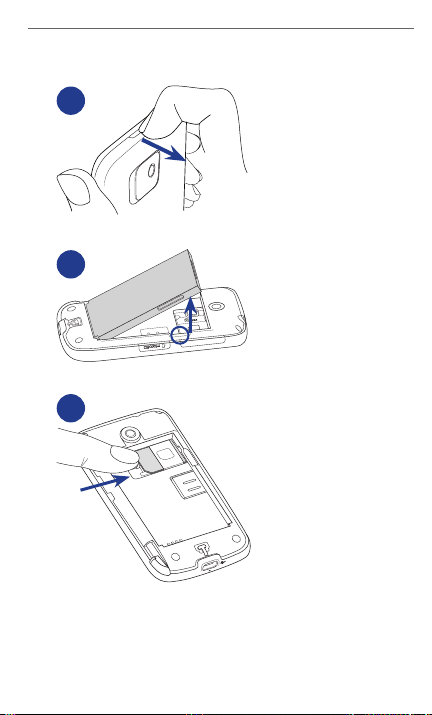
3. Telefonu Açmadan Önce
Kolay Kullanım Kılavuzu 5
1
2
3
Arka kapağı çıkarın
Arka kapağın üst bölümünü
kaldırarak çıkarın.
(Parmağınızı kullanarak arka
kapağı çıkarabileceğiniz dar
bir açıklık vardır.)
Pili çıkartın
Pil bölmesinin sağ
kenarındaki küçük açıklıktan
pili kaldırın.
SIM kartını takın
SIM kartı, altın kontakları
aşağı dönük ve kesik köşesi
dışarı bakacak şekilde
yerleştirin. SIM kartını
tamamen yuvaya kaydırın.
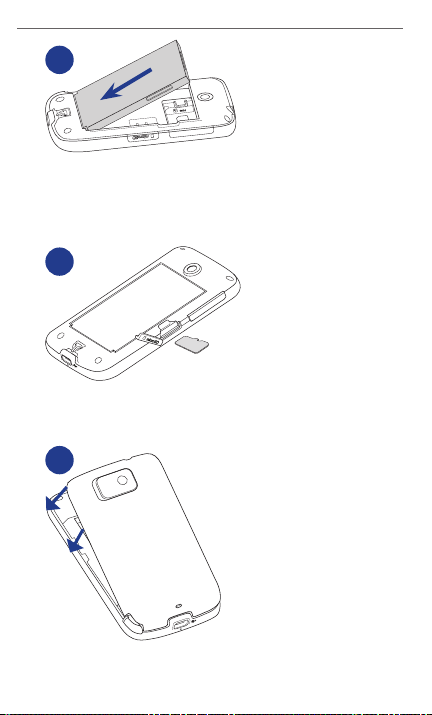
6 Kolay Kullanım Kılavuzu
4
ÖNEMLİ
Pili yeniden takmadan önce, pili
kaplayan ince filmi çıkarın.
5
6
Pili geri takın
Pilin bakır kaplı temas
1.
yerlerini pil bölmesindeki
pil konektörleriyle
hizalayın.
Öncelikle pilin temas
2.
yerinin olduğu kısmı takın
ve ardından pili nazikçe
yerine oturtun.
microSD kartı takın
Telefonun yanındaki
1.
microSD yuvası kapağını
açın.
MicroSD kartı yerine
2.
yerleşene kadar altın
kontakları aşağı dönük
olacak şekilde yuvasına
yerleştirin.
MicroSD yuvası kapağını
3.
kapatın.
Arka kapağı yerine takın
Telefonun arkasındaki en
1.
alt bölmesinde bulunan
iki açıklığı hizalayarak
öncelikle arka kapağın alt
kısmını sabitleyin.
Kapağı yerine aşağıdan
2.
kilitlemek için arka
kapağın yanlarına ve üst
kısmına basın. Arka kapak
yerine kilitlendiğinde
tıklama sesi duyacaksınız.
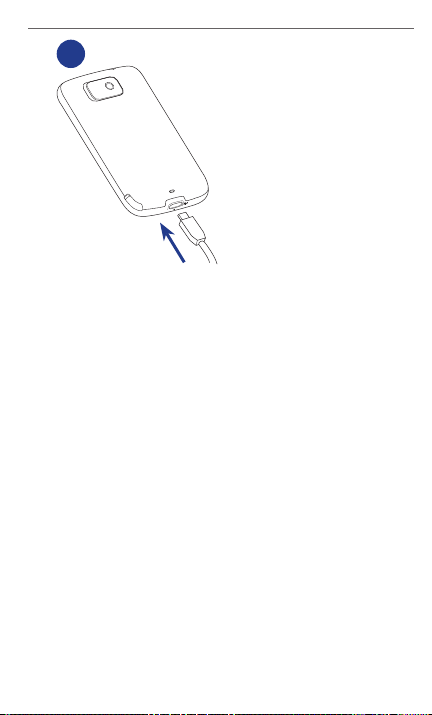
Kolay Kullanım Kılavuzu 7
7
Pili şarj edin
Güç adaptörünün USB
1.
bağlayıcısını telefonunuzdaki
senk bağlayıcısına takın.
Pil şarjını başlatmak için güç
2.
adaptörünü elektrik prizine
takın.
SIM kartı, pili ve microSD kartı takıp pili şarj ettikten
sonra, telefonunuz ilk kez açılmaya hazır hale
gelir. Okumaya devam edin ve telefonunuzla neler
yapabileceğinizi öğrenin.
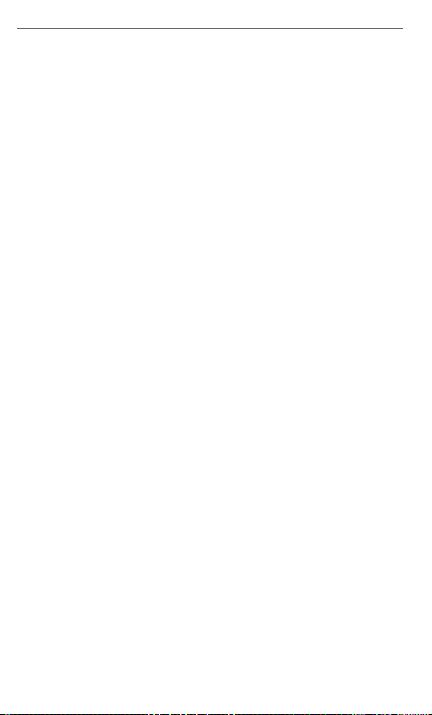
8 Kolay Kullanım Kılavuzu
4. Başlangıç
Telefonunuzu açmak için ARAMAYI SONLANDIR/GÜÇ
tuşuna basın.
Telefonunuzu ilk kez açtığınızda:
Ekran klavyenizi nasıl kullanacağınızı açıklayan bir
•
öğretici görüntülenecektir. Ekran klavyesini nasıl
kullanacağınızı öğrenmek için öğreticiyi inceleyin.
Telefonunuzu varsa bir Wi-Fi ağa bağlamanız
•
ve e-posta hesaplarınızı oluşturmanız için
yönlendirileceksiniz. Ayarları tamamlamak için
ekrandaki talimatları takip edebilir veya ayarları
atlayıp başka bir zaman da yapabilirsiniz.
Telefonunuzdaki Hava Durumu gibi bazı
•
uygulamalar, mevcut konumunuzu otomatik olarak
belirleyebilmek için Google'ın konumlandırma
hizmetini gerektirir. Google'ın konumlandırma
hizmetinin konumunuzla ilgili bilgi toplamasına
izin vermeyi veya vermemeyi tercih edebilirsiniz.

Kolay Kullanım Kılavuzu 9
5. Giriş Ekranı
Giriş ekranı, telefonunuzun kişiler, metin iletileri, e-posta,
İnternet gibi en önemli işlevlerine ve daha fazlasına tek
dokunuşla erişmenizi sağlar.
Bir dijital saat, bulunduğunuz yerdeki hava durumu
ve yaklaşan randevularınız Giriş sekmesinde gösterilir.
Saat veya tarihi değiştirmek, hava durumu bilgilerini
güncellemek veya Takviminize erişmek için ilgili öğelere
dokunun.
Giriş ekranı sekmeleri arasında geçiş yapmak için,
etkin sekmeye dokunup parmağınızı basılı tutun
ve parmağınızla istediğiniz sekmenin sağına veya
soluna doğru sürükleyin. Bir sekmeye doğrudan da
dokunabilirsiniz.
İpucu Herhangi bir ekrandayken Giriş sekmesine dönmek için
telefonunuzdaki GİRİŞ tuşuna basın.

10 Kolay Kullanım Kılavuzu
6. Kilit Ekranı
Telefonunuz kilitli olduğunda, Kilit ekranı görüntülenir.
Bu, kazara tuşlara basılmasını veya ekrana dokunulmasını
engeller.
Ekran kapandığında (otomatik olarak veya kendiniz
SONLANDIR/GÜÇ tuşuna bastığınızda) telefonunuz
otomatik olarak kilitlenir ve uyku moduna geçer. Kilit
ekranını gördüğünüzde, telefonunuzun kilidini açmak
için Kilit tuşunu ( ) sağa veya sola kaydırın.
Kilit ekranı hakkında daha fazla bilgi için, Kullanıcı
Kılavuzunun PDF sürümündeki “Başlangıç” bölümüne
bakın.

Kolay Kullanım Kılavuzu 11
7. Kişilerinizi Telefonunuza Ekleyin
Telefonunuza kişi eklemenizin birkaç yolu vardır.
Yeni kişi oluşturarak
1. Giriş ekranında, Kişiler sekmesine gelip ardından
Tüm Kişiler'e dokunun.
2. Kişiler ekranında, Yeni öğesine dokunup Outlook
Kişisi öğesini seçin ve kişi bilgilerini girin.
3. Bir kişinin resmini eklemek için, Resim seç'e dokunun
ve ardından da resmi seçin. Kişinin fotoğrafını
çekmek için, Kamera'ya da dokunabilirsiniz.
4. Kişi için bir zil sesi de atayabilirsiniz.
5. Tamamladığınızda Tamam öğesine dokunun.
İpucu Bir e-posta veya iletileşme grubu da oluşturabilirsiniz.
Outlook kişilerini eşleştirerek
Bilgisayarınızda veya Exchange Sunucusunda
(Outlook iş hesabı) Outlook kişileri varsa, bunları
telefonunuzla eşleştirebilirsiniz. Telefonunuzu
bilgisayarınızla eşleştirme hakkında daha fazla bilgi için,
bu kılavuzun “Bilgisayarınızla eşleştirme” bölümünü
inceleyin. Telefonunuzu Exchange Sunucusuyla nasıl
eşleştireceğinizi öğrenmek için Kullanım Kılavuzunun
PDF sürümünü inceleyin.
Microsoft® My Phone ile Eşleştirerek
Microsoft® My Phone, telefonunuz ve Microsoft
tarafından barındırılan parola korumalı bir web
sitesi arasındaki bilgileri eşleştirir. Kişilerinizi, takvim
randevularınızı, fotoğraflarınızı ve diğer bilgilerinizi
yedekleyebilir ve geri yükleyebilirsiniz.
Ayrıntılar için Kullanım Kılavuzunun PDF sürümüne
bakın.

12 Kolay Kullanım Kılavuzu
8. Arama Yapma
Telefon çeviriciyi açmak için
KONUŞ/GÖNDER tuşuna basın.
Telefonun Akıllı Arama
özelliği kolay ve hızlı arama
yapmanızı sağlar. Bir telefon
numarasını veya bir kişi adının
ilk birkaç harfini girmeniz
yeterlidir. Filtrelenen listede,
aramak istediğiniz numaraya
veya kişi adına dokunun.
Aldığınız bir metin veya e-posta iletini okurken de,
arayanı doğrudan aramak için KONUŞ/GÖNDER tuşuna
basabilirsiniz (arayanın telefon numarası kişileriniz
arasında kayıtlıysa).
9. Ekran Klavyesini Kullanma
Bir programı başlattığınızda veya metin ya da rakam
girmenize izin verilen bir alanı seçtiğinizde, ekran
klavyesi kullanıma açılır. Şu üç klavye düzeninden birini
seçebilirsiniz: Tam QWERTY, Kompakt QWERTY ve
Telefon tuş takımı.
Ekran klavyesi, daha hızlı
ve doğru yazabilmeniz için
sözcük tahmini ve otomatik
düzeltme özellikleri sunar.
Her seferinde doğru tuşa
basacağım diye uğraşmayın
- istediğiniz kelimenin biraz
yakınını yazdığınızda ekran
klavyesi gerisini halledecektir.
Tam QWERTY

Kolay Kullanım Kılavuzu 13
10. İnternet’e Bağlanın
Veri bağlantısı veya Wi-Fi bağlantısı yoluyla dünyaya
bağlanın. Web'i tarayın, Mağazadan uygulama indirin ve
e-posta gönderip alın.
Veri bağlantısı kullanma
E-posta veya Web tarayıcı gibi İnternet'e erişen bir işlev
kullanmaya başladığınızda, telefonunuz 3G/GPRS/EDGE
kullanarak İnternete otomatik olarak bağlanır.
Pil tasarrufu için, kullanmadığınız zamanlarda veri
bağlantısını kapatabilirsiniz. Giriş ekranında, Ayarlar
sekmesine gelin, İletişim'e dokunun ve Veri Bağlantısı
seçeneklerinden AÇIK/KAPALI kaydırıcısına dokunun.
Wi-Fi'yi kullanma
Telefonunuzu ilk kez açtığınızda Wi-Fi ayarlarını
atladıysanız, telefonunuzu bir Wi-Fi ağa bağlamak için
aşağıdaki adımları takip edin.
1. Giriş ekranında, Ayarlar sekmesine gelip ardından
İletişim sekmesine dokunun.
2. Wi-Fi öğesine dokunun. Algılanan kablosuz ağlar
ekranda görüntülenir.
3. İstediğiniz Wi-Fi ağına dokunun.
Açık (emniyetsiz) bir ağı seçerseniz, ağa otomatik
•
olarak bağlanırsınız.
Güvenli bir ağ seçtiyseniz, güvenlik anahtarını girin
•
ve ardından Bitti öğesine dokunun. Sonra ağa
bağlanırsınız.

14 Kolay Kullanım Kılavuzu
Web'i tarama
Opera Mobile™ ile zengin İnternet deneyimini yaşayın.
Giriş ekranında Internet sekmesine gelip Opera Mobile'ı
başlatmak için Tarayıcıyı Aç'a dokunun.
Opera Mobile
ve normal görüntüleme modları. Tam ekran modunda
adres çubuğu ve tarayıcı denetimleri gösterilmez.
Tam ekran modundan normal görünüm moduna
geçmek için, tarayıcı ekranının sağ alt köşesindeki
Geri Yükle simgesine ( ) dokunun.
Web sayfalarını görüntülerken yakınlaştırma ve
uzaklaştırma için dokunmatik ekranın altındaki
Yakınlaştırma çubuğunu kullanın. Parmağınızı
Yakınlaştırma çubuğunun solundan sağına kaydırarak
göüntüyü yakınlaştırabilir, sağından soluna kaydırarak
da görüntüyü uzaklaştırabilirsiniz.
iki farklı modda görüntülenir: tam ekran

Kolay Kullanım Kılavuzu 15
11. İletinizi Ulaştırın
Hayatta önem verdiğiniz kişilerle irtibatta kalın.
Metin ileti gönderme
Diğer cep telefonlarına kısa metin ileti (SMS) gönderin.
İletinizi 160 karakterden uzun olursa, yine tek ileti olarak
iletilecek, ancak faturaya bir iletiden daha fazla ücret
yansıyacaktır.
1. Giriş ekranında, İletiler sekmesine ve sonra
öğesine dokunun.
2. Alıcı alanına bir cep telefonu numarası girin veya
Alıcı'ya dokunun ve Kişiler listesinden bir kişi seçin.
3. İletinizi yazın ve Gönder tuşuna dokunun.
Multimedya ileti gönderme
Fotoğraflar, videolar veya ses klipleri içeren multimedya
iletileri (MMS) gönderin.
1. Giriş ekranında, İletiler sekmesine gelip ardından
Tüm İletiler öğesine dokunun.
2. Menü > Yeni > MMS öğesine ve ardından Özel
öğesine dokunun.
3. Alıcı alanına alıcının cep telefonu numarasını veya
e-posta adresini girin ve bir konu yazın.
4. Resim/video ekle, Metni buraya ekle ve Ses ekle
öğesine dokunarak MMS iletisi bileşenlerini girin.
5. İşlem tamamlandığında, Gönder öğesine dokunun.
E-posta ayarlarını yapma ve kullanma
Kişisel e-postanızı ve iş hesaplarınızı da içerebilecek
e-posta hesaplarınızı telefonunuzda ayarlayın. (Outlook
iş hesabınızı nasıl kuracağınızı öğrenmek için Kullanım
kılavuzunun PDF sürümünü inceleyin.)

16 Kolay Kullanım Kılavuzu
İnternet e-posta hesabı ayarlarını yapma
1. Giriş ekranında Posta sekmesine dokunun.
2. İlk kez bir e-posta hesabı ayarını yapıyorsanız, Yeni
Hesap'a dokunun. Veya Menü > Yeni Hesap'a
dokunun.
3. Bir e-posta sağlayıcı seçin. E-posta sağlayıcınız listede
yoksa, Diğer'e dokunun.
4. E-posta adresinizi ve parolanızı girin, ardından
İleri'ye dokunun.
5. Adınızı ve görünen hesap adını girin, ardından İleri
öğesine basın.
Not Ayarlarını yapmak istediğiniz e-posta hesabı türü
telefon veritabanında yoksa, ilerideki ekranlar sizden
gelen ve giden e-posta sunucu ayarları gibi daha fazla
detay isteyecektir. Bu ayarları e-posta sağlayıcınızdan
öğrenin.
6. Telefonunuzun ne sıklıkla otomatik olarak e-posta
gönderip alacağını belirleyin.
7. Bitti öğesine dokunun.
E-posta göndermek için
1. Giriş ekranında, E-posta sekmesine gelin ve ekranın
sağ tarafından kullanacağınız bir e-posta hesabını
seçin.
2. yeni e-posta ileti oluşturmak için, öğesine
dokunun.
3. Alıcı öğesine dokunun. Kayıtlı e-posta adresi
bulunan bir kişiyi seçin veya bir e-posta grubu seçin.
4. Konuyu ve iletinizi girin ve Gönder'e dokunun.

Kolay Kullanım Kılavuzu 17
12. Bilgisayarınızla Eşleştirme
Bilgisayarınızdaki bilgileri, telefonunuzla eşleştirerek bu
bilgiyi istediğiniz yere götürebilirsiniz.
Microsoft ActiveSync'i (Windows XP için) veya
Windows Mobile Device Center'ı (Windows Vista için)
bilgisayarınıza nasıl indirip kurabileceğinizi öğrenmek
için, şu web sitesini inceleyin:
http://www.windowsmobile.com/getstarted
ActiveSync ayarlarını yapma
1. Telefonunuzu bilgisayarınıza bağlayın. Eşleştirme
Kurulum Sihirbazı otomatik olarak başlayacaktır.
Devam etmek için İleri'yi tıklayın.
2. Cihazınızı bilgisayarınız ile eşleştirmek için Microsoft
Exchange çalıştıran sunucu ile doğrudan eşleştir
onay kutusunun işaretini kaldırın ve İleri'yi tıklayın.
3. Eşleştirmek istediğiniz bilgi türlerini seçin ve İleri'yi
tıklayın.
4. Tercihinize bağlı olarak Kablosuz veri
bağlantılarına izin ver onay kutusunu işaretleyin ya
da işaretini kaldırın.
5. Son öğesini tıklayın.
Windows Mobile Device Center Ayarlarını Yapma
1. Telefonunuzu bilgisayarınıza bağlayın. Windows
Mobile Aygıt Merkezi, kendini yapılandırır ve açılır.
2. Lisans sözleşmesi ekranında, Kabul Et seçeneğini
tıklayın.
3. Windows Mobile Device Center bölümünde bulunan
Giriş ekranında Cihazınızı Ayarlayın öğesini tıklayın.
4. Eşleştirmek istediğiniz öğeleri seçin ardından İleri'yi
tıklatın.
5. Telefonunuz için bir ad girip Kur'u tıklayın.

18 Kolay Kullanım Kılavuzu
RES
E
T
13. Telefonunuzu Sıfırlama
Cihazınızın yazılımdan sıfırlanması, tüm etkin program
belleğini temizler ve tüm etkin programları kapatır. Bu
işlem, telefonunuz normalden yavaş çalışırken ya da bir
program düzgün çalışmıyorken yararlıdır.
1. Arka kapağı üstünden kaldırarak çıkarın.
2. Elektronik kalem yuvasının altındaki SIFIRLA
düğmesine ulaşmak için, elektronik kalemi çıkarın.
3. Elektronik kalemin ucuyla SIFIRLA düğmesine basın.
Telefonunuz yeniden başlar ve Giriş ekranı
görüntülenir.
4. Arka kapağı geri takın ve elektronik kalemi yuvasına
geri yerleştirin.
Not Hafızayı silme veya donanım sıfırlama talimatlarına ihtiyaç
duyarsanız, Kullanım Kılavuzunun PDF sürümündeki
“Telefonunuzu Yönetme” bölümünü inceleyin.
Herhangi bir işlem yaptıktan sonra, tüm bilgilerinizin
silineceğini ve telefonunuzun tüm ayarlarının fabrika
ayarlarına döneceğini unutmayın. Herhangi bir işlem
yapmadan önce kurulu programlarınızın, bilgilerinizin ve
dosyalarınızın yedeğini aldığınızdan emin olun.

Kolay Kullanım Kılavuzu 19
14. Sorun Giderme İpuçları
Aşağıda, telefonunuzu daha iyi anlayabilmenize
yardımcı olacak temel sorun giderme ipuçları ve ek
bilgiler bulunmaktadır.
Soru Telefon takılırsa veya yavaş çalışırsa ne
yapmalıyım?
Telefonunuzu yeniden başlatmayı veya hafızada
•
yer açmayı deneyebilirsiniz.
Telefonunuzdaki sonradan kurulmuş eklentileri
•
kaldırarak neden olabilecekleri işlevsel
tutarsızlıkları engellemeyi deneyin.
Bilgilerinizi ve dosyalarınızı yedekledikten
•
sonra, Başlat > Ayarlar > Sistem > Hafızayı Sil'e
dokunarak telefonunuzu fabrika ayarlarına geri
yükleyin. Telefonunuz takıldıysa ve Windows
Mobile'a giremiyorsanız, donanım sıfırlama
yapın. Donanım sıfırlama hakkında daha fazla
bilgi için Kullanım Kılavuzunun PDF sürümündeki
“Telefonunuzu Yönetme” bölümüne başvurun.
Soru Telefonun bekleme süresi azalıyor.
Bekleme süresi, telefonunuzu nasıl kullandığınıza
•
bağlı olarak farklılık gösterir. Bluetooth veya Wi-Fi
gibi kablosuz işlevlerin açık olması ve kullanılması,
pili daha hızlı tüketir.
Uzun süreli görüşmeler, kamera kullanımı ve bazı
•
diğer işlemler de pilin daha hızlı tükenmesine
neden olur.
Piller tükenen ürünlerdir ve 8 ayda veya yılda bir
•
değiştirilmelidir.
Daha fazla bilgi için, HTC destek web sitesini de
•
ziyaret edebilirsiniz. Destek web sitesinde, telefon
modelinizi seçin ve “Sık Sorulan Sorular”ı inceleyin.

20 Kolay Kullanım Kılavuzu
Soru Pili şarj ederken veya uzun süreli telefon
görüşmeleri sırasında telefon ısınıyor.
Telefonun şarj olurken ısınması normaldir. Şarj
•
sonrasında, normal ısısına geri dönecektir.
Uzun süreli görüşme yapma veya video klibi
•
kaydetme gibi, aynı işlevi uzun süre kullandığınızda
da telefonun ısınması normaldir.
Tüm HTC telefonları piyasaya sürülmeden
•
önce fabrika testlerinden geçtiği için güvenle
kullanabilirsiniz.

Kolay Kullanım Kılavuzu 21
Ek: Güvenlik ve Diğer Uyarılar
Feragatnameler
HAVA DURUMU BİLGİLERİ, VERİLER VE BELGELER, "OLDUĞU GİBİ" VE
HTC TARAFINDAN HERHANGİ BİR GARANTİ YA DA TEKNİK DESTEK
VERİLMEDEN SAĞLANMAKTADIR. YASALARIN İZİN VERDİĞİ AZAMİ
ÖLÇÜDE HTC VE İŞTİRAKLERİ, açık ya da ima edilen satılabilirlik
garantisi, açık ya da ima edilen belirli bir amaca uygunluk, hakların ihlal
edilmemesi, kalite, doğruluk, tamlık, güvenilirlik, yararlılık, Hava durumu
bilgilerinin, Veri ve/veya Belgelerin hatasız olacağı garantileri ya da işleme
veya performans durumundan kaynaklanan ima edilen garantiler dahil
ancak bunlarla sınırlı olmamak üzere Hava Durumu Bilgileri, Veri, Belge ya
da diğer Ürün ve hizmetlerle ilgili olarak açık ya da ima edilen, yasaların
ya da benzerlerinin gerektirdiği her türlü ve tüm temsil ya da garantileri
açık biçimde reddetmektedir.
Aşağıda belirtilenleri sınırlandırmamak kaydıyla HTC ve Tedarikçilerinin,
Hava Durumu Bilgileri, Veri ve/veya Belgeleri kullanmanız ya da
yanlış kullanmanızdan veya bu tür kullanımın sonucunda meydana
geleceklerden sorumlu olmadığı anlaşılmalıdır. HTC ve Tedarikçileri, hava
durumu bilgilerinin, raporlar, tahminler, veriler ya da bilgilerin belirttiği,
gösterdiği ya da anlattığı gibi olacağı ya da olduğu hakkında hiçbir açık
ya da ima edilen garanti, onaylama ve doğrulamada bulunmamaktadır
ve hava durumu bilgilerinin tutarsızlığından, yanlışlığından; veya tahmin
edilen ya da anlatılan, bildirilen, gerçekleşen ya da gerçekleşmiş hava
durumu ya da etkinliklerin eksikliğinden dolayı hiçbir kişiye, varlığa,
tarafa ya da taraf olmayanlara karşı bir sorumluluk ya da yükümlülüğe
sahip olmayacaktır. YUKARIDA BELİRTİLENLERİN GENELLİĞİNİ
SINIRLANDIRMADAN, HAVA DURUMU BİLGİLERİNİN, VERİLERİN VE/VEYA
BELGELERİN HATALAR İÇEREBİLECEĞİNİ VE HAVA DURUMU BİLGİLERİNİN,
VERİLERİN YA DA BELGELERİN KULLANILMASIYLA İLGİLİ SAĞDUYUNUZU
KULLANACAĞINIZI VE STANDART GÜVENLİK ÖNLEMLERİNE UYACAĞINIZI
ONAYLAMAKTASINIZ.
Önemli Sağlık Bilgileri ve Güvenlik Uyarıları
Bu ürünü kullanırken, olası yasal yükümlülükleri ve hasarları önlemek için
aşağıdaki güvenlik uyarıları dikkate alınmalıdır.
Tüm güvenlik ve işletim sistemi talimatlarını saklayın ve bunlara uygun
hareket edin. Ürün üzerindeki çalıştırma talimatlarındaki tüm uyarılara uyun.
Vücut yaralanmaları, elektrik çarpması, yangın ve cihazda hasar riskini en
aza indirmek için aşağıdaki uyarıları dikkate alın.

22 Kolay Kullanım Kılavuzu
ELEKTRİK GÜVENLİĞİ
Bu ürün, temin edilen pil ya da güç beslemesi ünitesiyle birlikte
kullanılmak üzere tasarlanmıştır. Diğer kullanımlar tehlikeli olabilir ve bu
ürüne verilen onayları geçersiz hale getirebilir.
DÜZGÜN TOPRAKLAMA TESİSATI İÇİN GÜVENLİK UYARILARI
DİKKAT: Düzgün biçimde topraklanmamış bir cihaza bağlanmak,
cihazınızda elektrik şokuna neden olabilir.
Bu üründe, bir masaüstü ya da dizüstü bilgisayara bağlanması için
USB kablosu bulunmaktadır. Bu ürünü bilgisayara bağlamadan önce
bilgisayarın düzgün biçimde topraklandığından emin olun. Masaüstü
ya da dizüstü bilgisayarın elektrik kablosu, cihaz topraklama kontağına
ve topraklama fişine sahiptir. Fişin, tüm yerel yasalara ve yönetmeliklere
uygun olarak takılmış ve topraklanmış uygun bir prize takılması
gerekmektedir.
ELEKTRİK KAYNAĞI ÜNİTESİNİN GÜVENLİK UYARILARI
Doğru harici elektrik kaynağını kullanın
•
Bir ürün, yalnızca elektrik bilgi etiketinde belirtilen türde elektrik
kaynağına bağlı olarak kullanılmalıdır. Gereken elektrik kaynağı
türünden emin değilseniz, yetkili servis sağlayıcınıza ya da yerel elektrik
şirketine başvurun. Pil gücü ya da diğer kaynaklardan enerji alarak
çalışan ürünler için, ürünle birlikte verilen çalıştırma talimatlarına bakın.
Pil paketlerini düzgün biçimde kullanma
•
Bu üründe, Li-ion pil bulunmaktadır. Pil paketi düzgün
kullanılmadığında yangın ve yanık riski bulunmaktadır. Pil paketini
açmaya ya da onarmaya çalışmayın. Pil paketlerini sökmeyin, ezmeyin,
delmeyin, dış kontakları kısa devre yaptırmayın, ateşe ya da suya
atmayın veya 60°C'den (140°F) yüksek sıcaklıklara maruz bırakmayın.
UYARI: Pil yanlış takılırsa patlama tehlikesi. Yangın ya da yanık risk ini
azaltmak için sökmeyin, ezmeyin, delmeyin, dış kontakları kısa devre
yaptırmayın, 60° C'den (140° F) yüksek sıcaklıklara maruz bırakmayın,
ya da ateşe veya suya atmayın. Yalnızca belirtilen pillerle değiştirin.
Kullanılmış pilleri, yerel yönetmelikler ya da ürününüzle birlikte
sağlanan referans kılavuza göre geri dönüştürün ya da uzaklaştırın.

Kolay Kullanım Kılavuzu 23
Ekstra önlemler alın
•
Kısa devreye neden olabileceğinden pili ve cihazı kuru ve sudan
•
veya sıvılardan uzak tutun.
Çalışma sırasında kısa devreye neden olabileceğinden, metal
•
nesneleri pil ya da pil konektörlerinden uzak tutun.
Telefon yalnızca USB-IF logosuna sahip ya da USB-IF uyumluluk
•
programını tamamlamış ürünlere bağlanmalıdır.
Hasarlı, bozuk ya da rengi değişmiş veya muhafazası üzerinde pas
•
bulunan, fazla ısınan veya kötü koku veren pilleri kullanmayın.
Yutmalarını önlemek için pili her zaman bebeklerin ve küçük
•
çocukların ulaşamayacağı yerlerde tutun. Pil yutulursa hemen bir
doktora danışın.
Pil sızıntı yaparsa:
•
Sızan sıvının, deri ya da giysilerle temas etmesine izin vermeyin.
•
Zaten temas etmişse, etkilenen alanı bol ve temiz suyla yıkayın
ve tıbbi yardım alın.
Sızan sıvının gözlerle temas etmesine izin vermeyin. Zaten
•
temas etmişse, SİLMEYİN; hemen bol suyla durulayın ve tıbbi
yardım alın.
Tutuşma ya da patlama tehlikesi olduğundan sızıntı yapan pil-
•
leri ateş kaynaklarından uzak tutmak için gerekli tedbirleri alın.
DOĞRUDAN GÜNEŞ IŞIĞI İLE İLGİLİ GÜVENLİK UYARILARI
Bu ürünü, aşırı nem ve aşırı sıcaklıklardan uzak tutun. Bu ürünü ya
da pilini arabanın içinde ya da araç torpido gözü, pencere eşiği gibi
60°C'den (140°F) daha sıcak olabilecek yerlerde ya da uzun süre
doğrudan güneş ışığı ya da güçlü morötesi ışınlara maruz kalan
pencerelerin arkasında bırakmayın. Bu durum ürüne zarar verebilir, pilin
aşırı ısınmasına neden olabilir ya da araçta bir riske yol açabilir.
İŞİTME KAYBININ ÖNLENMESİ
DİKKAT: Kulaklıklar ya da mikrofonlu kulaklıklar, uzun
süreler yüksek ses seviyesinde kullanıldığında, kalıcı
işitme kaybı meydana gelebilir.
NOT: Fransa'da bu cihazın Mikrofonlu Kulaklıklarının (aşağıda sıralanan),
Fransa Madde L. 5232-1'de öngörülen, yürürlükteki NF EN 50332-1:2000
ve/veya NF EN 50332-2:2003 standartlarında belirtilen Ses Basıncı
Seviyesi gereksinimine uygunluğu test edilmiştir.
• Kulaklık, HTC tarafından üretilmiştir, Model adı: HS G235.

24 Kolay Kullanım Kılavuzu
UÇAKTA GÜVENLİK
Bu ürünün uçağın hareket sistemi ve iletişim ağında neden olabileceği
parazit nedeniyle bu cihazın telefon işlevinin bir uçağın içinde
kullanılması, birçok ülkede yasalara aykırıdır. Bu cihazı, bir uçağın
içindeyken kullanmak istiyorsanız, Uçak Modu'na getirerek telefon işlevini
kapatmayı unutmayın.
ÇEVRESEL KISITLAMALAR
Bu ürünü benzin istasyonlarında, yakıt depolarında, kimyasal tesislerde
veya patlatma işlemlerinin yapıldığı yerlerde ya da yakıt doldurma
alanlarında, yakıt depolarında, gemilerde güverte seviyesinin altında,
kimyasal tesislerde, yakıt ya da kimyasal aktarma veya depolama
tesislerinde ve havanın tanecik, toz ya da metal tozları gibi kimyasal
maddeler veya parçacıklar içerdiği alanlarda kullanmayın. Bu alanlarda
ortaya çıkabilecek kıvılcımların, vücut yaralanmaları, hatta ölüme neden
olabilecek bir patlama ya da yangına yol açabileceğini unutmayın.
PATLAYICI ORTAMLAR
Potansiyel olarak patlama tehlikesi içeren bir ortamda veya yanıcı
malzemelerin bulunduğu alanlarda bu ürün kapatılmalıdır ve kullanıcı
her türlü tabela ve talimata uygun hareket etmelidir. Ortaya çıkabilecek
kıvılcımlar bu alanlarda, vücut yaralanması ve hatta ölüme neden
olabilecek patlama veya yangınlara yol açabilir. Kullanıcıların cihazı,
servis ya da benzin istasyonları gibi yakıt ikmalinin yapıldığı alanlarda
kullanmamaları ve yakıt depoları, kimyasal madde tesisleri ve patlatma
işlemlerinin devam ettiği yerlerde telsiz cihazların kullanılmasıyla ilgili
kısıtlamalara uygun hareket etmeleri gerekmektedir. Patlama olasılığı
bulunan alanlar her zaman olmasa bile genellikle açıkça işaretlenirler.
Bunlar arasında yakıt doldurma alanları, gemilerde güverte altı alanlar,
yakıt ya da kimyasal ikmal veya depolama tesisleri ve havada tanecik, toz
ya da metal parçacıkların bulunduğu alanlar gösterilebilir.
YOL GÜVENLİĞİ
Hareket halindeki araç sürücülerinin, acil durumlar dışında elde taşınır
cihazlarla telefon hizmetini kullanmalarına izin verilmemektedir. Bazı
ülkelerde alternatif olarak tutmadan konuşma sağlayan (eller serbest)
cihazlara izin verilmektedir.
RADYO FREKANSINA MARUZ KALMA İLE İLGİLİ GÜVENLİK TEDBİRLERİ
Telefonunuzu metal yapıların (örneğin, binanın çelik iskeleti)
•
yakınında kullanmaktan kaçının.
Telefonunuzu, mikrodalga fırınlar, ses hoparlörleri, TV ve radyo gibi
•
elektromanyetik kaynakların yakınında kullanmaktan kaçının.

Kolay Kullanım Kılavuzu 25
Yalnızca üretici onaylı orijinal donanımları veya metal içermeyen
•
donanımları kullanın.
Üretici tarafından onaylı orijinal aksesuarlar dışındaki aksesuarların
•
kullanılması, Radyo Frekansına maruz kalma ile ilgili bölgenizde
geçerli olan kuralların çiğnenmesine neden olabileceğinden bu
aksesuarların kullanımından kaçınılmalıdır.
TIBBİ CİHAZ İŞLEVLERİNDE GİRİŞİM
Bu ürün, tıbbi cihazların yanlış çalışmasına neden olabilir. Bu cihazın, bir
çok hastane ve tıbbi klinikte kullanılması yasaktır.
Başka bir kişisel tıbbi cihaz kullanıyorsanız, harici radyo frekansı enerjisine
karşı yeterince korumalı olup olmadığını tespit etmek için cihazınızın
üreticisine başvurun. Bu bilgilere ulaşmanızda doktorunuz yardımcı
olabilir.
Eğer bu alandaki yönetmelikler gerekli kılıyorsa, sağlık tesislerinde
telefonunuzu KAPALI duruma getirin. Hastanelerde ya da sağlık
tesislerinde, harici radyo frekansı enerjisine karşı hassas olabilecek
cihazlar kullanılıyor olabilir.
İŞİTMEYE YARDIMCI AYGITLAR
Bazı kablosuz dijital telefonlar, bazı işitmeye yardımcı cihazlarda girişime
neden olabilmektedir. Bu tür bir parazit meydana gelmesi durumunda,
servis sağlayıcınıza danışmak ya da alternatifleri tartışmak için müşteri
hizmetleri hattını aramak isteyebilirsiniz.
İYONLAŞTIRICI OLMAYAN RADYASYON
Cihazınızda bir dahili anten bulunmaktadır. Bu ürün, radyasyon
performansı ve girişim güvenliğini sağlamak için normal çalışma
konumunda kullanılmalıdır. Diğer mobil kablosuz verici cihazlarında
olduğu gibi, bu cihazın tatmin edici kullanımı ve insan güvenliği
açısından, insan gövdesinin hiçbir bölümünün, cihazın kullanımı
sırasında antene çok yakın hale gelmesine izin verilmemelidir.
Yalnızca ürünle birlikte sağlanan tümleşik anteni kullanın. İzin verilmeyen
ya da değiştirilmiş antenlerin kullanılması, görüşme kalitesini düşürebilir
ve telefona zarar verebilir. Bu durum performans kaybına, SAR seviyesinin
önerilen limitlerin üzerine çıkmasına ve telefonun ülkenizde geçerli yasal
gereksinimlere aykırı hale gelmesine neden olabilir.

26 Kolay Kullanım Kılavuzu
En iyi telefon performansını elde etmek
ve insan vücudunun radyo frekansı
enerjisine maruz kalmasının, ilgili
standartlarda belirtilen kurallar dahilinde
olmasını sağlamak için cihazınızı her
zaman normal kullanım pozisyonunda
kullanın. Antene temas edilmesi görüşme
kalitesini düşürebilir ve cihazınızın
gerektiğinden daha yüksek bir güç
seviyesinde çalışmasına neden olabilir. Bu
telefon KULLANIMDAYKEN anten alanıyla
temas edilmemesi, antenin performansını
ve pil ömrünü en iyi hale getirir.
Antenin
konumu
Genel Uyarılar
Cihazınıza çok fazla baskı uygulamayın.
•
Hasar görmelerini önlemek için ekrana ve cihaza aşırı basınç
uygulamayın ve oturmadan önce pantolon cebinizden cihazı çıkarın.
Aynı zamanda, cihazı koruyucu kabında saklamanız ve dokunmatik
ekranla etkileşim için sadece özel kalemi veya parmaklarınızı
kullanmanızı öneririz. Yanlış kullanımdan dolayı çatlamış ekranlar
garanti kapsamında değildir.
Uzun kullanımdan sonra cihaz ısınmaya başlar
•
Telefonda konuşmak, pili şarj etmek veya web’de gezinmek gibi uzun
süreli kullanımlarda cihazınız ısınabilir. Çoğu durumda bu normaldir ve
dolayısıyla cihazda sorun olduğu biçiminde yorumlanmamalıdır.
Önemli servis işaretleri
•
Çalıştırma ve Servis belgelerinde açıklananlar hariç olmak üzere
hiçbir üründe kendiniz onarım yapmaya çalışmayın. Cihazın içindeki
parçaların gerektirdiği bakım ya da onarım yalnızca yetkili servis
teknisyeni ya da sağlayıcı tarafından yapılmalıdır.
Servis gerektiren hasar
•
Aşağıdaki koşullarda ürünü elektrik prizinden çıkartın ve ürünü servis
için yetkili bir teknisyene ya da sağlayıcıya ulaştırın:
Ürünün üzerine sıvı dökülmesi ya da içine bir nesne girmesi.
•
Ürünün yağmura ya da suya maruz kalması.
•
Ürünün yere düşürülmesi ya da zarar görmesi.
•

Kolay Kullanım Kılavuzu 27
Fark edilebilir aşırı ısınma belirtileri olması.
•
Çalıştırma talimatlarına uygun hareket ettiğinizde ürünün normal
•
çalışmaması.
Sıcak alanlardan kaçının
•
Ürünü, radyatör, ısıtıcılar, soba ve diğer ısı veren ürünlerden (yükselteç
dahil) uzak tutun.
Islak alanlardan kaçının
•
Ürünü asla ıslak bir yerde kullanmayın.
Cihazı, sıcaklıkta aşırı değişim olduktan sonra kullanmayın
•
Cihazınızı, sıcaklık ve/veya nem oranları çok farklı alanlara
götürdüğünüzde, cihazın üzerinde ya da içinde nem yoğuşması
meydana gelebilir. Cihazın zarar görmesini önlemek için cihazı
kullanmadan önce nemin buharlaşması için yeterince bekleyin.
UYARI: Cihazı, soğuk ortamlardan sıcak bir ortama, ya da sıcak ortamdan daha
soğuk bir ortama aldığınızda, açmadan önce oda sıcaklığına gelmesini
bekleyin.
Ürünün içine hiçbir şey sokmayın
•
Ürünün kasa deliklerinden ya da diğer açıklıklarından hiçbir nesne
sokmayın. Delikler ve açıklıklar havalandırma için sağlanmıştır. Bu
açıklıklar tıkanmamalı ya da kapatılmamalıdır.
Aksesuarları takma
•
Bu ürünü dengesiz bir masa, sehpa, tripod ya da destek üzerinde
kullanmayın. Bu ürünün montajı üreticinin talimatlarına uygun
olmalıdır ve bu işlemde üretici tarafından önerilen aksesuarlar
kullanılmalıdır.
Dengesiz montajlardan kaçının
•
Ürünün, dengesiz bir tabana yerleştirmeyin.
Ürünü onaylı cihazlarla kullanın
•
Bu ürün yalnızca cihazınızla kullanıma uygun olarak tespit edilen kişisel
bilgisayarlar ya da isteğe bağlı cihazlarla kullanılmalıdır.
Ses seviyesini ayarlama
•
Kulaklık ya da diğer ses cihazlarını kullanmadan önce sesi kapatın.
Temizleme
•
Temizleme işleminden önce ürünün fişini prizden çıkartın. Sıvı ya da
aerosol temizlik maddeleri kullanmayın. Temizlik için nemli bir bez
kullanın ancak LCD ekranı temizlemek için ASLA su kullanmayın.

28 Kolay Kullanım Kılavuzu
Düzenleyici Kurum Tanımlamaları
Yasal tanımlama amacı doğrultusunda, ürününüze bir PB74100 model
numarası atanmıştır.
Cihazınızın sürekli olarak güvenilir ve güvenli bir şekilde çalışması için,
PB74100'ünüzü yalnızca aşağıda listelenen aksesuarlarla birlikte kullanın.
Pil paketine TOPA160 model numarası atanmıştır.
Not Bu ürün, onaylı Sınıf 2 Sınırlı Güç Kaynağı, 5 Volt DC değerli,
en yüksek 1 Amp güç kaynağı birimiyle çalışacak şekilde
tasarlanmıştır.
Telekomünikasyon ve İnternet Birliği
(Telecommunications & Internet Association - TIA)
Güvenlik Bilgileri
Kalp pilleri
Sağlık Sektörü Üreticileri Birliği, kalp pilleriyle olası girişimleri önlemek
için kalp pili ile elde taşınır kablosuz telefon arasında en az 15 santimetre
mesafenin korunması gerektiğini önermektedir. Bu öneriler, Kablosuz
Teknoloji Araştırma Kurumu'nun (Wireless Technology Research)
bağımsız araştırmaları ve önerileriyle tutarlıdır. Kalp pili kullanan kişiler:
Telefon AÇIK'ken kalp pilleriyle telefon arasında HER ZAMAN on beş
•
santimden fazla mesafeyi korumalıdırlar.
Telefonu, göğüs ceplerinde taşımamalıdırlar.
•
Olası girişimleri önlemek için kalp pilinin bulunduğu yerin
•
ters tarafındaki kulağı kullanmalıdırlar. Girişim olabileceğinden
kuşkulanıyorsanız, telefonu derhal KAPALI konuma getirin.
İşitme Yardımcı Cihazları
Bazı kablosuz dijital telefonlar, bazı işitmeye yardımcı cihazlarda girişime
neden olabilmektedir. Bu tür bir parazit meydana gelmesi durumunda,
servis sağlayıcınıza danışmak ya da alternatifleri tartışmak için müşteri
hizmetleri hattını aramak isteyebilirsiniz.
Diğer Tıbbi Cihazlar
Başka bir kişisel tıbbi cihaz kullanıyorsanız, harici radyo frekansı enerjisine
karşı yeterince korumalı olup olmadığını tespit etmek için cihazınızın
üreticisine başvurun. Bu bilgilere ulaşmanızda doktorunuz yardımcı olabilir.
Sağlık bakım tesislerinde, bu alanlardaki herhangi bir yönetmelik
gerektiriyorsa telefonu KAPALI duruma getirin. Hastanelerde ya da
sağlık tesislerinde, harici radyo frekansı enerjisine karşı hassas olabilecek
cihazlar kullanılıyor olabilir.

Kolay Kullanım Kılavuzu 29
WEEE Uyarısı
13 Şubat 2003 tarihinde Avrupa yasası olarak yürürlüğe giren Atık
Elektrikli ve Elektronik Cihazlar (WEEE - Waste Electrical and Electronic
Equipment) hakkında Yönetmelik, elektrikli cihazların kullanım ömrü
sonunda tabi tutulacağı işlemlere önemli değişiklikler getirmiştir.
Bu yönetmeliğin amacı, öncelikli olarak WEEE'nin önlenmesi ve
uzaklaştırılan miktarın azaltılması için bu tür atıkların tekrar kullanımını,
geri dönüştürülmesini ve diğer geri kazanım işlemlerinin uygulanmasını
teşvik etmektir.
Ürün ya da kutusunun üzerindeki WEEE logosu (solda
gösterilen), bu ürünün, evsel atıklarınızla birlikte atılmaması ya
da uzaklaştırılmaması gerektiğini göstermektedir. Tüm elektronik
ve elektrikli atık cihazlarınızı, tehlikeli atıkların geri dönüşümü
için belirtilen toplama noktasına götürerek uzaklaştırmaktan siz
sorumlusunuz. Elektronik ve elektrikli atık cihazınızın yalıtılmış
biçimde toplanması ve uygun şekilde geri dönüştürülmesi, doğal
kaynakları korumamıza yardımcı olacaktır. Ayrıca, elektronik ve
elektrikli atık cihazların uygun biçimde geri dönüştürülmesi,
insan sağlığı ve çevrenin korunmasını sağlayacaktır. Elektrikli ve
elektronik atık cihazlarınızın atılması, geri kazanımı ve toplama
noktalarıyla ilgili daha fazla bilgi için lütfen yerel yönetim
merkezi, evsel atıkları elden çıkarma servisi, ürünü satın aldığınız
mağaza ya da cihazın üreticisi ile görüşün.
RoHS Uyumu
Bu ürün, Avrupa Parlamentosu'nun ve Konseyin elektrikli ve elektronik
cihazlarda bulunan belirli tehlikeli maddelerin kullanımını kısıtlayan
27 Ocak 2003 tarihli 2002/95/EC sayılı (RoHS) yönetmeliğine ve bu
yönetmelikte yapılan tadilatlara uygundur.

Bu cihaz Türkçe karakterlerin tamamını ihtiva eden ETSI TS
123.038 V8.0.0 ve ETSI TS 123.040 V8.1.0 teknik özelliklerine
uygundur.
Bu cihaz, aşağıdaki dillerde çalıştırılabilir:
AT BE BG CH CY CZ DE DK
EE ES FI FR GB GR HU IE
IT IS LI LT LU LV MT NL
NO PL PT RO SE SI SK TR
www. htc.com
90H01304-06M Rev.A
